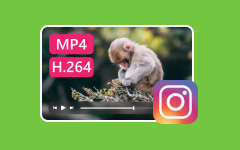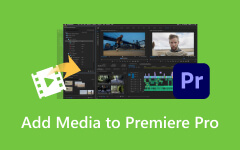لم يعد Adobe Flash Player مدعومًا: الأسباب والحلول المقدمة
إذا كنت تحاول الوصول إلى محتوى Adobe Flash، فمن المؤكد أنك تعلمت أن هناك خطأ يقول لم يعد Adobe Flash Player مدعومًا تم بناؤه. تم إيقاف هذا المشغل بالفعل في عام 2017 وتم إيقاف تشغيله رسميًا في عام 2020 الماضي. وعلى الرغم من حدوث هذا الإغلاق، لا تزال هناك حلول لمواصلة تشغيل مقاطع فيديو Flash. لأنه بالرغم من أن هذا الخطأ حدث بسبب توقف برنامج Adobe Flash إلا أن بعض المتصفحات والمشغلات السابقة كانت تدعمه ومثل هذه الملفات. نعم، لا يزال من الممكن استخدام اللاعبين البديلين. وبالتالي، اسمح لهذا المقال أن يشرح لك الأسباب الكامنة وراء هذا الخطأ.
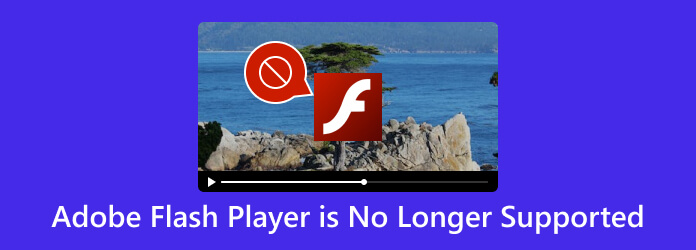
الجزء 1. ما هو برنامج Adobe Flash Player؟
قبل أن نتعرف على ما حدث لبرنامج Adobe Flash، دعونا نتعرف عليه أولاً. Adobe Flash Player، الذي طورته شركة Adobe Systems، هو نظام أساسي للوسائط المتعددة تم تصميمه لتشغيل ملفات الوسائط المتعددة على تطبيقات الويب ومواقع الويب. لقد سهل تشغيل الوسائط بشكل كبير، مثل مقاطع الفيديو والرسوم المتحركة والتطبيقات التفاعلية، مما ساعد مواقع الويب على أن تكون أكثر إثارة. بالإضافة إلى ذلك، يدعم Adobe Flash Player بشكل تفاعلي الألعاب عبر الإنترنت وعروض الوسائط المتعددة بمساعدة ActionScript، لغة البرمجة النصية الخاصة به. علاوة على ذلك، فقد اشتهر بقدراته في الرسومات المتجهة، والتي سمحت برسومات قابلة للتطوير دون فقدان الجودة، وهو مثالي للرسومات والرسوم المتحركة.
إذًا، ما هو برنامج Adobe Flash Player؟ لقد كان عبارة عن فيديو متدفق قادر على التطوير عبر الأنظمة الأساسية والتوافق عبر المتصفحات، مما يضمن تجربة متسقة على أنظمة التشغيل والأجهزة المختلفة.
الجزء 2. لماذا تم إيقاف برنامج Adobe Flash؟
بسبب الثغرات الأمنية والتقادم التقني والانتقالات السريعة إلى المعايير المفتوحة للوسائط المتعددة عبر الإنترنت، أعلنت شركة Adobe رسميًا عن إيقاف تشغيل Adobe Flash في 31 ديسمبر 2020. وبصرف النظر عن المشكلات الأمنية التي جعلت البرنامج عرضة لهجمات البرامج الضارة والقراصنة، أسباب مختلفة أدت إلى انتهاء برنامج Adobe Flash. هذه الأسباب الإضافية هي:
- • كثيفة الموارد، مما تسبب في تعطله.
- • مشكلة التوافق، حيث يفشل فتح محتويات الفلاش مع الأجهزة الأخرى بشكل متكرر.
- • الضغط القانوني من الحكومة والصناعة والجهات التنظيمية.
- • التطور القياسي للويب، حيث وفرت HTML5 وJavaScript وCSS3 وغيرها إمكانات أكثر توحيدًا لإنتاج محتوى غني وتفاعلي.
- • عدم وجود دعم للجهاز المحمول. وهذا سبب آخر لإيقاف تشغيل Adobe Flash. لم يكن مدعومًا من قبل الأجهزة المحمولة مثل iOS.
ماذا يعني هذا؟
نظرًا لأن Flash Player لم يعد متاحًا، فلن يكون لدى Adobe أي تصحيحات أو تحديثات أمنية، ويوصى الآن بإلغاء تثبيته إذا كان لديك على جهاز الكمبيوتر الخاص بك لأسباب أمنية. من ناحية أخرى، إذا لم يكن لديك واحدًا ولكنك تخطط للحصول عليه، فللأسف، تم أيضًا التنصت على تنزيل مشغل Flash غير المصرح به بسبب الفيروسات أو البرامج الضارة.
الجزء 3. كيفية تشغيل مقاطع فيديو فلاش بدون برنامج Adobe Flash Player
الحل 1. قم بتنزيل جهاز عرض Flash Player
لنفترض أن لديك مقاطع فيديو Flash موجودة مثل ملفات FLV وSWF على جهاز الكمبيوتر الخاص بك وترغب في فتحها. في هذه الحالة، يمكنك محاولة تنزيل مصحح أخطاء محتوى جهاز العرض Flash Player. ولكن يرجى ملاحظة أن Adobe ستوجهك إلى صفحة EOL الخاصة بها للحصول على مصحح الأخطاء الأصلي، ثم انتقل إلى جهاز Wayback واستفد من الفرصة للحصول على رابط التنزيل الخاص به. إليك كيفية تثبيت Adobe Flash Player.
الخطوة1انتقل إلى جهاز Wayback وقم بتنزيل Flash Player من هناك.
الخطوة2اختر زر التنزيل لنظام التشغيل الذي تستخدمه. انقر نقرًا مزدوجًا فوق ملف Flash Player content debugger projector exe وتابع تثبيته.
الخطوة3يمكنك الآن فتح فيديو Flash بالضغط على قم بتقديم علامة التبويب ثم ساعات العمل .
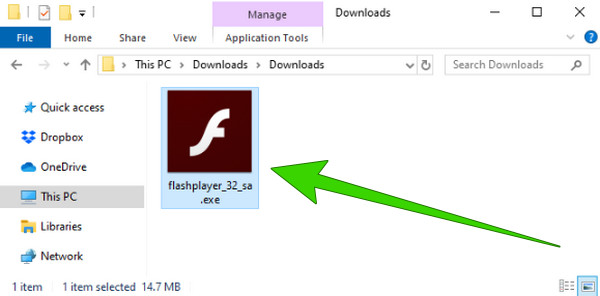
الحل 2. تحويل مقاطع فيديو الفلاش إلى تنسيقات عالمية
يعد تحويل مقاطع فيديو الفلاش إلى التنسيقات المدعومة الأكثر شيوعًا أيضًا حلاً جيدًا لفتحها باستخدام مشغلات الوسائط العادية. للقيام بذلك، سوف تحتاج إلى Tipard Video Converter Ultimate للقيام بهذه المهمة بشكل جيد. هذا برنامج تحويل فيديو مذهل يمكنه تحويل مقاطع فيديو Flash الخاصة بك بسرعة، حتى عند التحويل على دفعات. وذلك بسبب تقنية تسريع وحدة معالجة الرسومات (GPU)، والتي توفر لك سرعة أسرع بمقدار 60 مرة. وبصرف النظر عن ذلك، فإنه يوفر لك أكثر من 500 خيار تنسيق للاختيار من بينها. يتم عرض الخطوات السريعة أدناه.
الخطوة1قم بتشغيل محول الفيديو على جهاز الكمبيوتر الخاص بك. قم بتحميل مقاطع فيديو الفلاش بالنقر فوق و زر في وسط الواجهة.
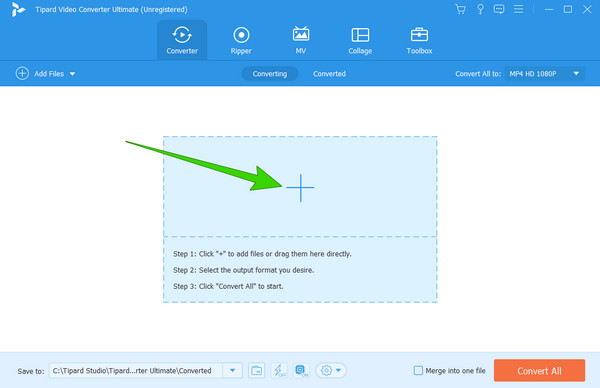
الخطوة2ثم ، انتقل إلى تحويل الكل إلى لرؤية خيارات تنسيق الفيديو.
الخطوة3بعد اختيار التنسيق اضغط على تحويل جميع زر لبدء العملية.
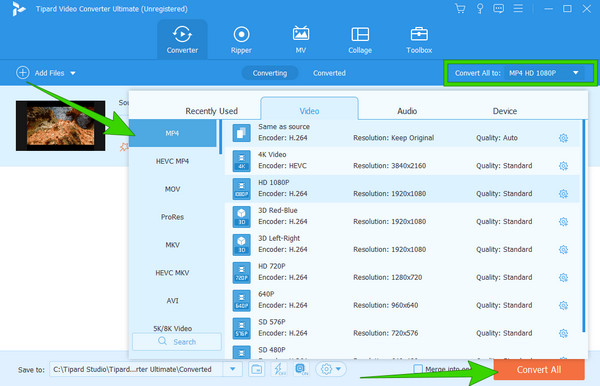
الجزء 4. الحل لإصلاح خطأ Adobe Flash Player لم يعد مدعومًا في Chrome
إذا كنت تواجه أيضًا مشكلات مع ملحق Flash Adobe في Chrome، فإن تشغيل ملحق بديل هو ما يمكننا أن نوصي به. لهذا السبب، يمكنك تجربة محاكي Flash Player المسمى Ruffle. إنها في الأساس أداة تقوم بتحويل مقاطع فيديو Flash إلى تنسيق لن يحظره متصفحك. للحصول على ملحق المتصفح هذا، يمكنك الاعتماد على الخطوات الموضحة أدناه.
الخطوة1انتقل إلى Google Chrome وابحث عن Ruffle.
الخطوة2ثم اضغط على الرابط وانتقل إلى تحميل الخيار عند فتح الموقع. بمجرد تنزيل الإضافة، ستكون في ملف مضغوط. الآن، سوف تحتاج إلى استخراجه من المجلد الخاص به.
الخطوة3في متصفحك، انقر فوق علامة الحذف وانتقل إلى ملحقات الاختيار بعد الوصول إلى أدوات أكثر زر. بعد ذلك يجب عليك تشغيل وضع مطور البرامج ثم قم بالتبديل على الكشكشة.
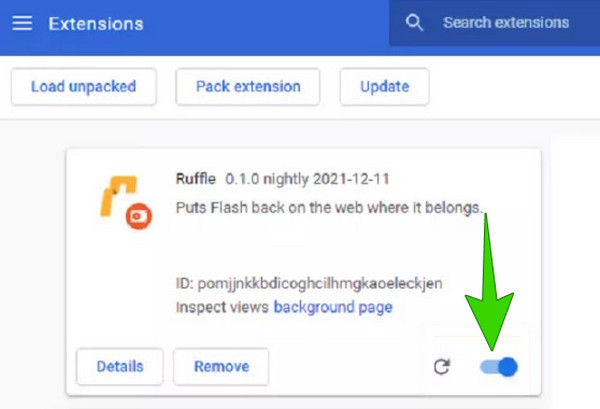
الجزء 5. الأسئلة الشائعة حول Adobe Flash Player
هل لا يزال بإمكاني تثبيت Adobe Flash Player؟
منذ توقف برنامج Adobe Flash Player، لم يعد تنزيله ممكنًا. كما تم إيقاف استخدام الإصدار القديم منذ ذلك الحين.
هل أحتاج حقًا إلى تحديث Adobe Flash Player؟
لا، لم يعد من الممكن تحديث Adobe Flash Player منذ توقفه رسميًا.
كيف أقوم بإعادة تثبيت فلاش؟
يوصى بشدة بإعادة تثبيت الفلاش نظرًا لأمور أمنية.
هل يمكنني تشغيل ألعاب الفلاش بدون برنامج Adobe Flash Player؟
تمثل ألعاب الفلاش تحديًا للعب بدون Flash Player. ومن ثم، يمكنك استخدام متصفح تابع لجهة خارجية يدعم ملفات Flash لتشغيلها.
كيف أقوم بتشغيل Flash Player على Chrome؟
لتشغيل Flash Player على Chrome، يجب النقر فوق علامة الحذف، متبوعة بالزر "خيارات متقدمة". ثم انتقل إلى إعدادات المحتوى واضغط على الفلاش لتشغيل المفتاح.
وفي الختام
إن إهمال Adobe Flash Player لمتصفح Chrome وعلى الكمبيوتر الشخصي هو أمر يدعو للحزن. ولكن بفضل الحلول الفعالة التي ترضي رغبتنا في الاستمرار في تشغيل مقاطع فيديو الفلاش. إذا وجدت هذه المقالة مفيدة، فلا تتردد في تعميمها لمساعدة الآخرين أيضًا. ثق في Tipard Video Converter Ultimate لمهمة تحويل الفيديو الخاصة بك، وتوقع تحويلًا بدون خسارة لمقاطع فيديو Flash الخاصة بك.